4. 系统错误或故障:在系统更新后,如果机顶盒出现错误或故障,恢复出厂设置可以回到之前的稳定版本。
5. 出售或赠送设备:在出售或赠送机顶盒之前,恢复出厂设置可以保护用户的隐私和安全。
三、如何恢复机顶盒的出厂设置?
不同品牌和型号的机顶盒,恢复出厂设置的方法可能有所不同。以下是一些常见品牌机顶盒的恢复出厂设置方法:
1. 小米盒子
1. 步骤1:打开小米盒子,进入主界面。
2. 步骤2:使用遥控器导航到“设置”选项。
3. 步骤3:在“设置”菜单中,选择“关于本机”。
4. 步骤4:找到“恢复出厂设置”选项,点击进入。
5. 步骤5:确认恢复出厂设置,系统将开始重置过程。
2. 天猫魔盒
1. 步骤1:打开天猫魔盒,进入主界面。
2. 步骤2:使用遥控器导航到“设置”选项。
3. 步骤3:在“设置”菜单中,选择“系统设置”。
4. 步骤4:找到“恢复出厂设置”选项,点击进入。
5. 步骤5:确认恢复出厂设置,系统将开始重置过程。
3. 华为荣耀盒子
1. 步骤1:打开华为荣耀盒子,进入主界面。
2. 步骤2:使用遥控器导航到“设置”选项。
3. 步骤3:在“设置”菜单中,选择“系统”。
4. 步骤4:找到“恢复出厂设置”选项,点击进入。
5. 步骤5:输入密码(如果设置过),确认恢复出厂设置,系统将开始重置过程。
4. Apple TV
1. 步骤1:打开Apple TV,进入主界面。
2. 步骤2:使用遥控器导航到“设置”应用。
3. 步骤3:在“设置”菜单中,选择“系统”。
4. 步骤4:选择“重新启动”或“恢复”。
5. 步骤5:选择“恢复”以恢复出厂设置,系统将开始重置过程。
5. Roku
1. 步骤1:打开Roku,进入主界面。
2. 步骤2:使用遥控器导航到“设置”。
3. 步骤3:在“设置”菜单中,选择“系统”。
4. 步骤4:选择“高级系统设置”。
5. 步骤5:选择“恢复出厂设置”,确认操作,系统将开始重置过程。
6. 通用方法
如果以上方法不适用于你的机顶盒,可以尝试以下通用方法:
1. 步骤1:关闭机顶盒。
2. 步骤2:找到机顶盒上的“复位”或“重置”按钮。通常,这个按钮位于机顶盒的背面或侧面。
3. 步骤3:使用尖细物体(如牙签或回形针)按住“复位”按钮。
4. 步骤4:同时打开机顶盒,保持按住“复位”按钮,直到屏幕上出现恢复出厂设置的提示。
5. 步骤5:按照屏幕上的提示完成恢复出厂设置。
四、恢复出厂设置后的操作
1. 重新配置网络:恢复出厂设置后,需要重新连接Wi-Fi或有线网络。
2. 登录账户:如果机顶盒需要登录账户(如小米账户、华为账户等),需要重新登录。
3. 重新安装应用程序:所有用户安装的应用程序将被删除,需要重新下载和安装。
4. 恢复备份:如果有备份数据(如收藏夹、设置等),可以恢复备份。
五、注意事项
1. 备份数据:在恢复出厂设置之前,确保备份所有重要数据,如登录信息、收藏夹、设置等。
2. 确保电源稳定:恢复出厂设置过程中,确保机顶盒的电源稳定,避免中途断电。
3. 耐心等待:恢复出厂设置可能需要几分钟时间,请耐心等待,不要中断操作。
六、总结
恢复机顶盒的出厂设置是一个有效的解决方案,可以解决多种系统问题。在执行恢复出厂设置之前,建议备份重要数据,并确保了解操作步骤。希望本文能够帮助你更好地理解和使用机顶盒的恢复出厂设置功能。如果你有更多具体的问题或需要进一步的帮助,欢迎随时提问!
返回搜狐,查看更多